- 公開日:
- 更新日:
Google 翻訳でPDFファイルを翻訳する方法
Google 翻訳では、様々な形式のファイルを翻訳することができます。
今回こちらでは、よく利用されるPDFファイルの翻訳方法についてご説明をいたします。
PC、スマホの両方でPDFファイルを翻訳する方法、論文を翻訳するときの便利なサービス、翻訳できない場合の対処方法についてもご紹介をしています。
Google 翻訳でPDFを翻訳する方法
こちらでは、PCでPDFを翻訳する方法を手順を追ってご説明いたします。
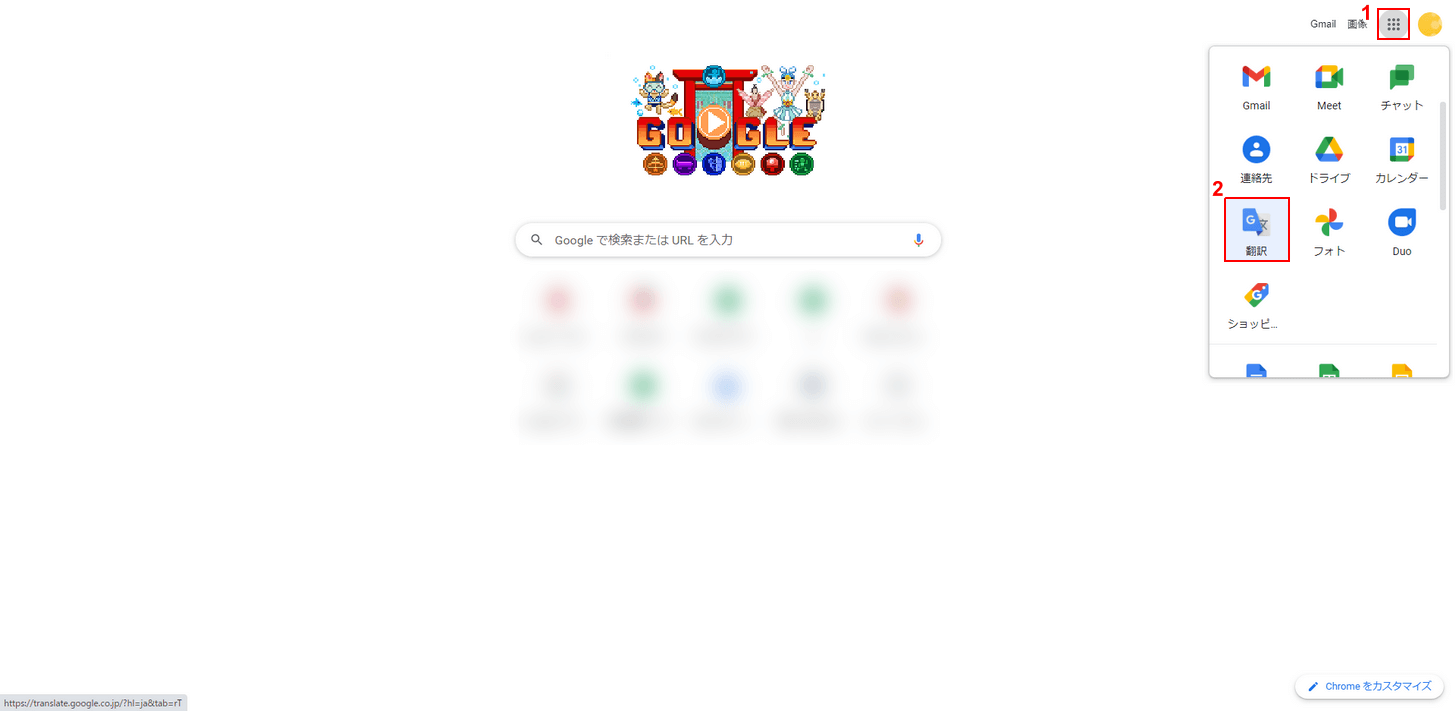
Google Chromeを開き、Google アカウントにログインした状態で、①「Google アプリ」、②「翻訳」の順に選択します。
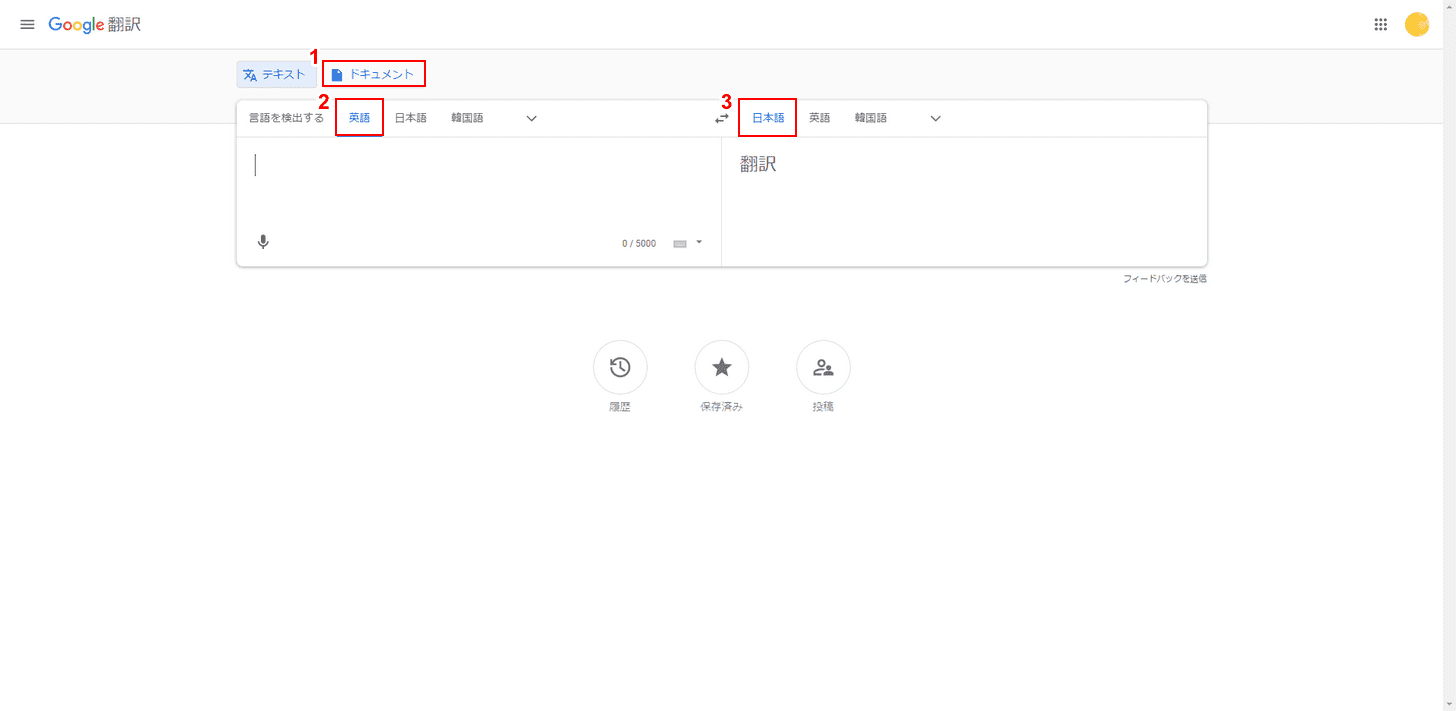
①「ドキュメント」をクリックし、②「英語」、③「日本語」の順に選択します。
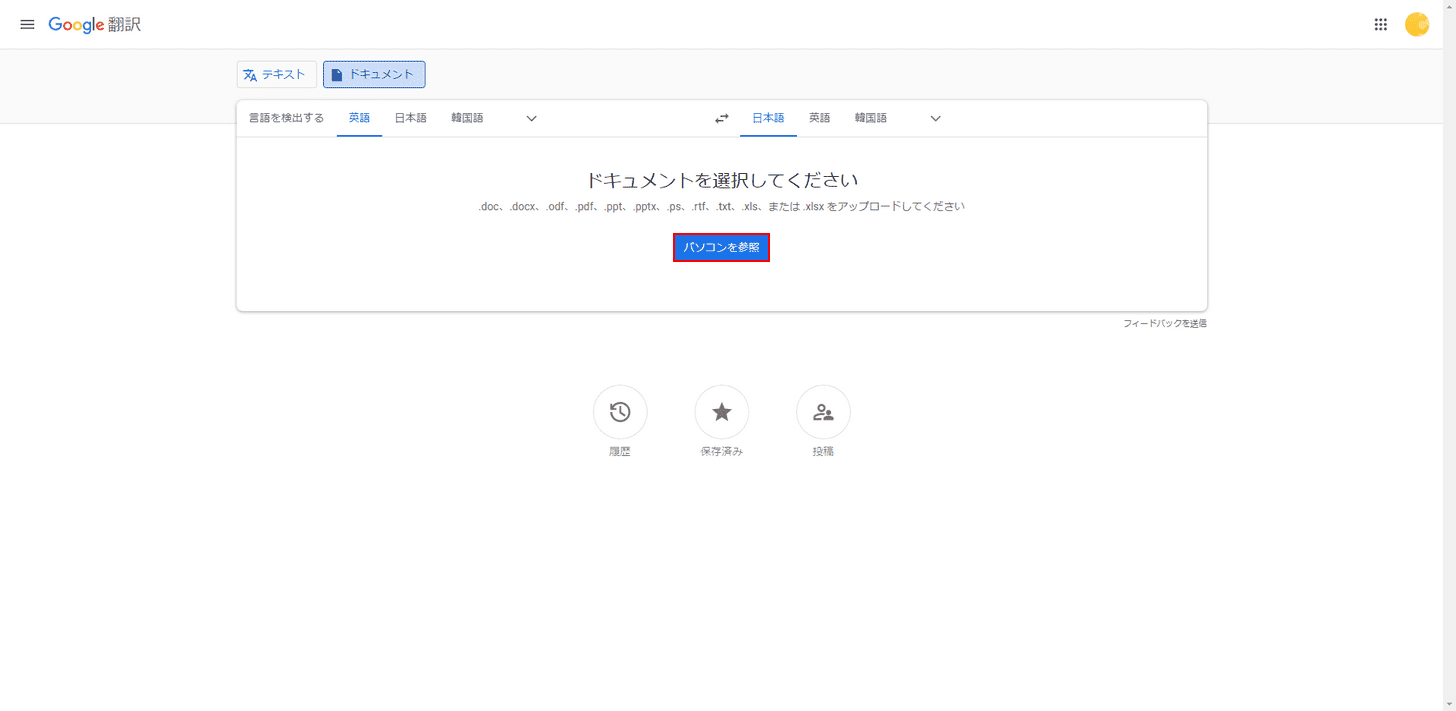
「ドキュメントを選択してください」と表示されたら、「パソコンを参照」ボタンをクリックします。
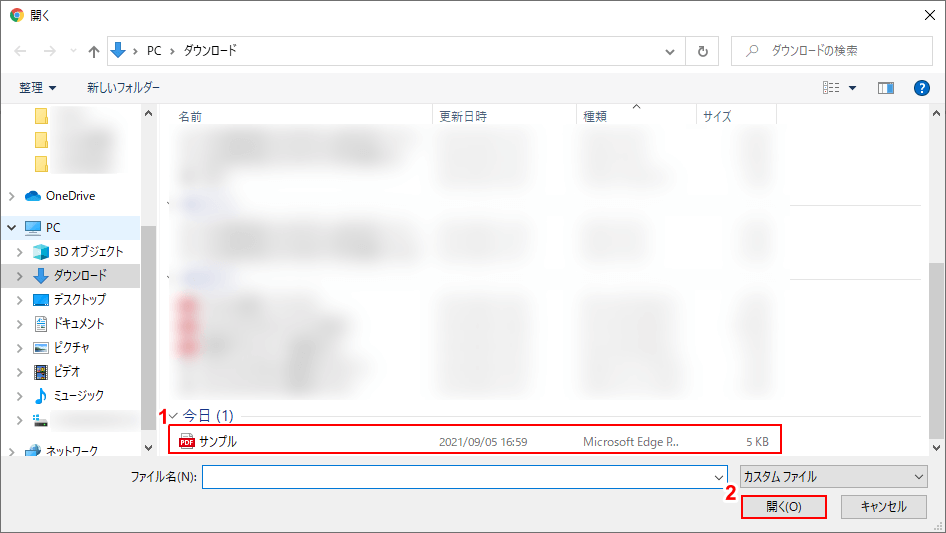
「開く」ダイアログボックスが表示されます。①「翻訳したいPDFファイル(例:サンプル)」を選択し、②「開く」ボタンをクリックします。
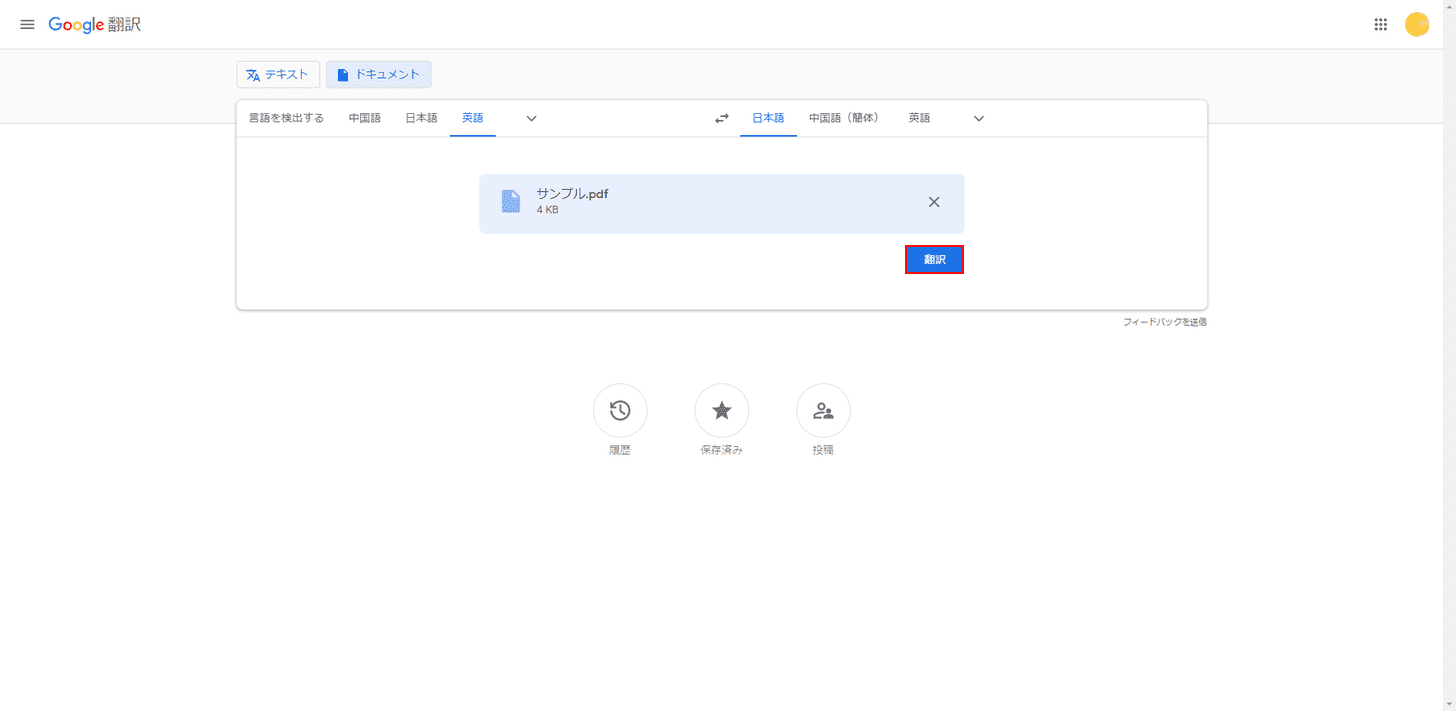
Google 翻訳にファイルがアップロードされたら、「翻訳」ボタンをクリックします。
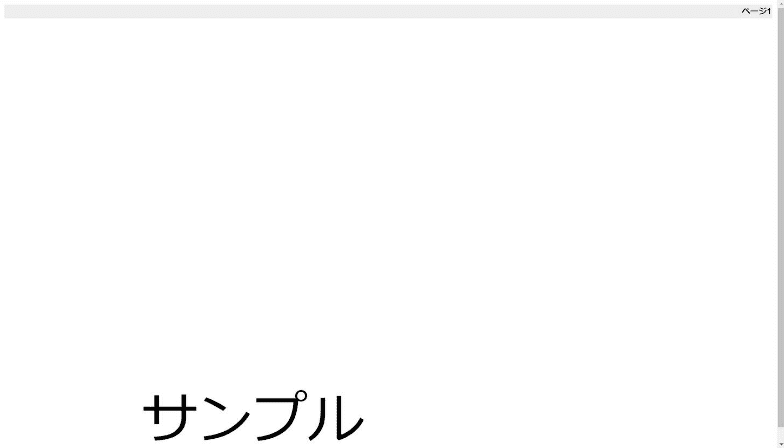
翻訳が完了しました。
スマホでPDFを翻訳する
スマホのGoogle 翻訳アプリでは、PDFファイル丸ごとの翻訳はできません。
Google ChromeアプリでGoogle 翻訳を開き、ドキュメントを使って翻訳をしましょう。
こちらでは、例として日本語のPDFファイルを英語に翻訳する方法を、iPhoneを使って説明していきます。

ホーム画面から、「Chrome」アプリを選択します。
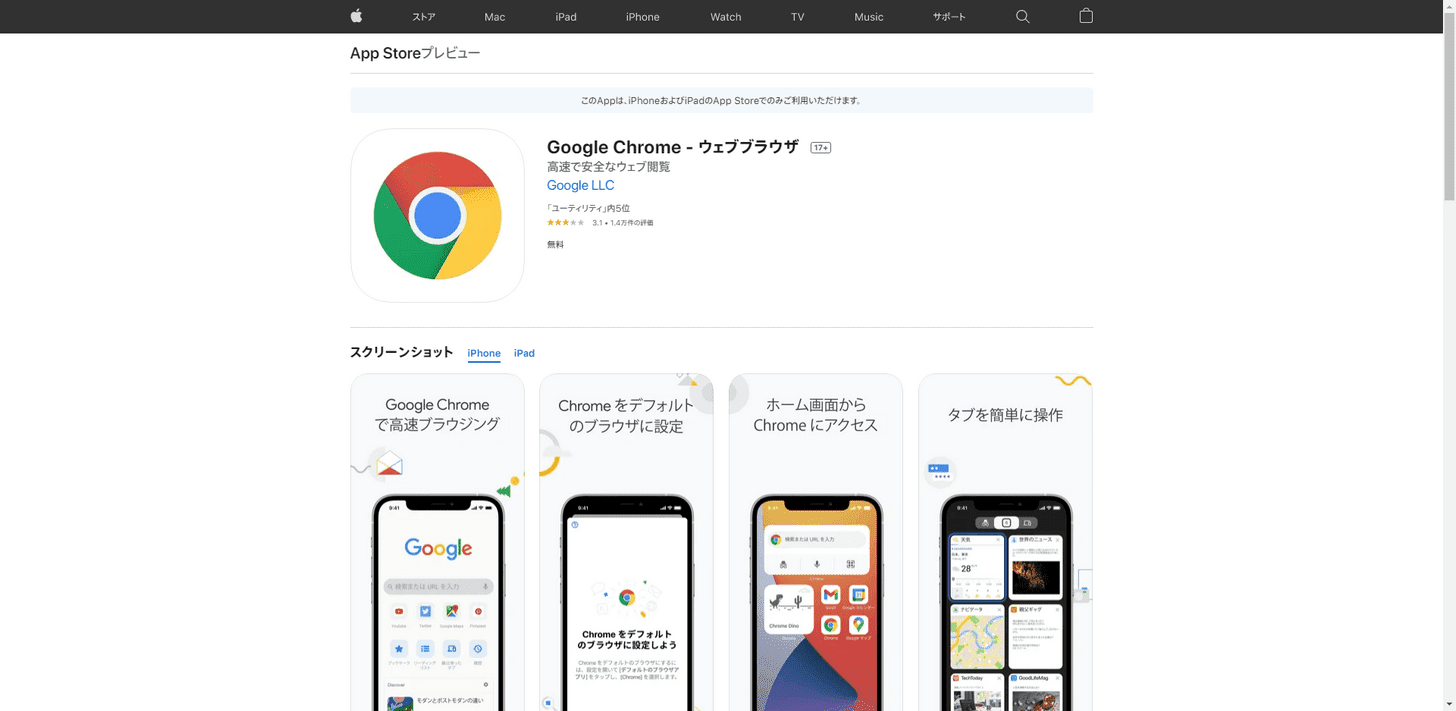
Google Chromeアプリをまだインストールしていない場合は、App Storeから入手できます。
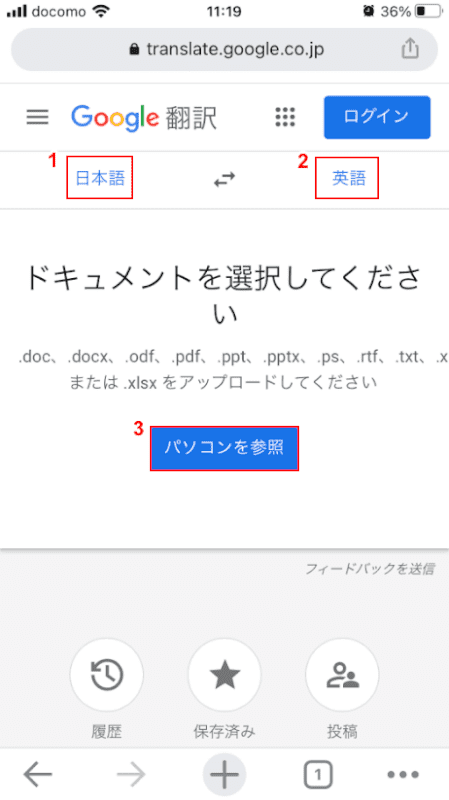
Google Chromeで、Google 翻訳でドキュメントが開かれたページにアクセスします。
①「日本語」、②「英語」と順に言語を選択し、③「パソコンを参照」ボタンをタップします。

PDFファイルの保存場所(例:ダウンロード)が開かれたら、「PDFファイル(例:サンプル)」を選択します。
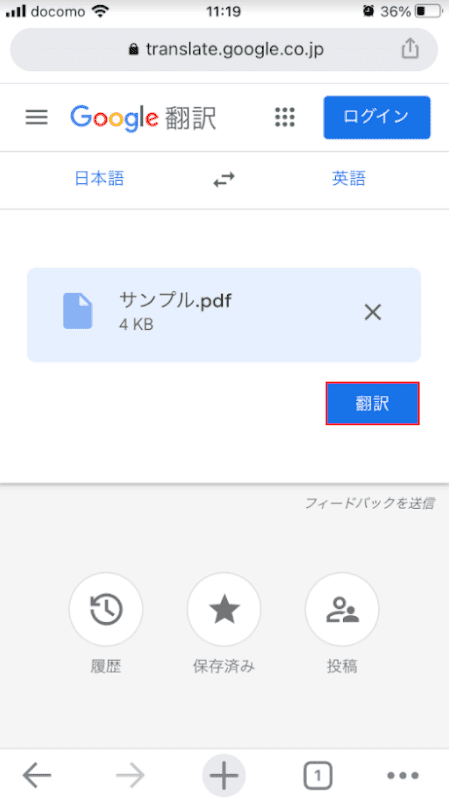
Google 翻訳の画面に戻ったら、「翻訳」ボタンをタップします。
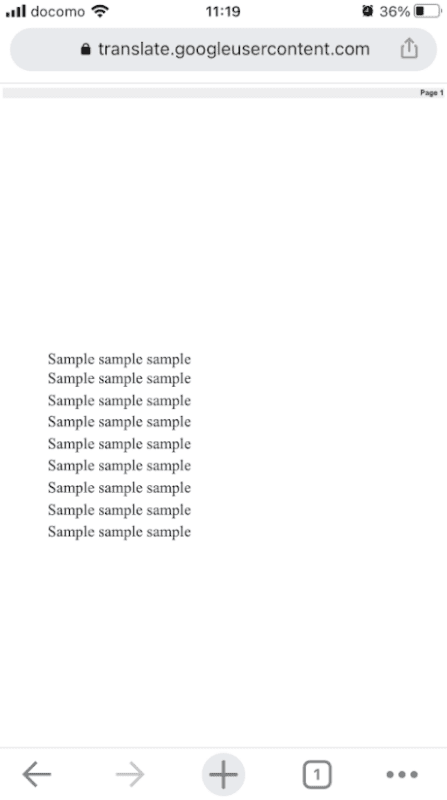
PDFファイルの翻訳が完了しました。
Google DriveにあるPDFを翻訳する
Google 翻訳では、Google DriveにあるPDFを直接翻訳することはできません。
Google DriveにあるPDFを直接翻訳したい場合は、Google ドキュメントを開いて翻訳する方法をお試しください。
またGoogle DriveからPDFをダウンロードして、Google 翻訳でPDFを翻訳する方法もあります。
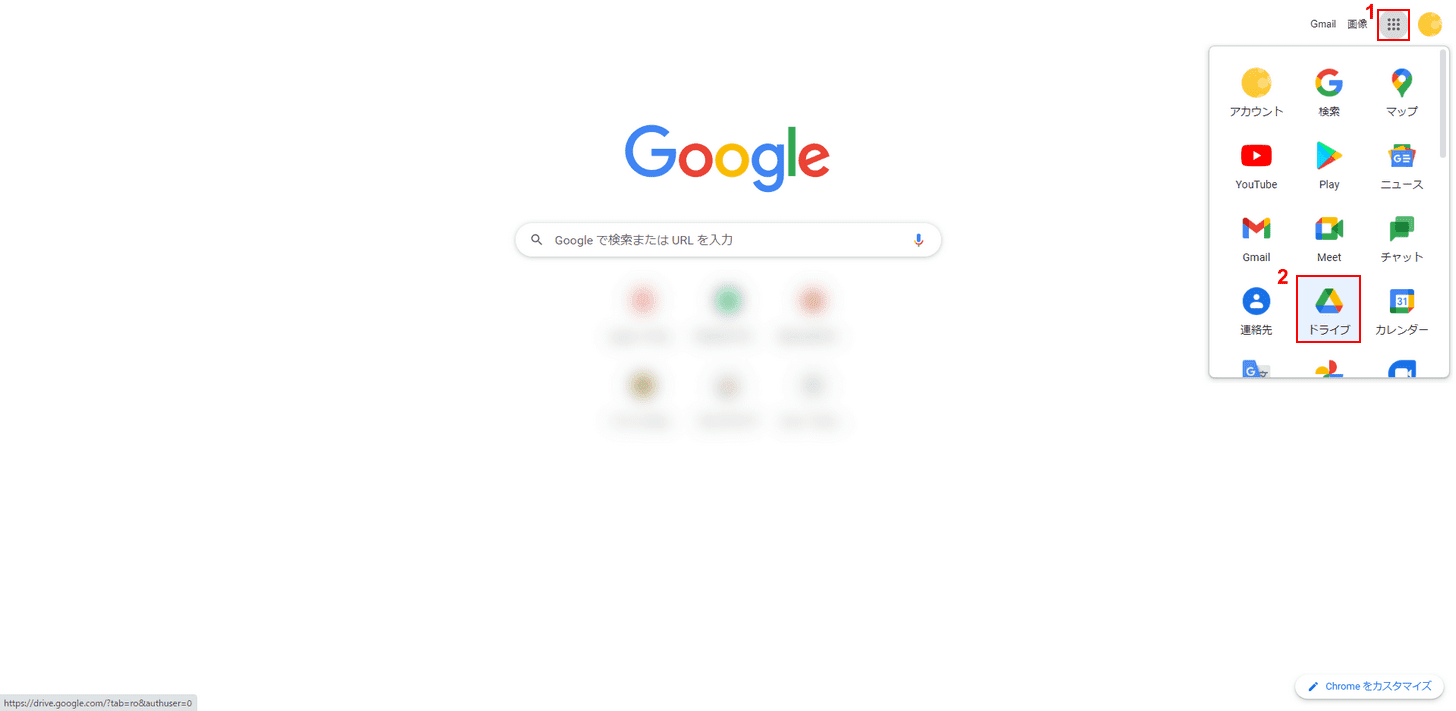
Google Chromeを開き、Google アカウントにログインした状態で、①「Google アプリ」、②「ドライブ」の順に選択します。
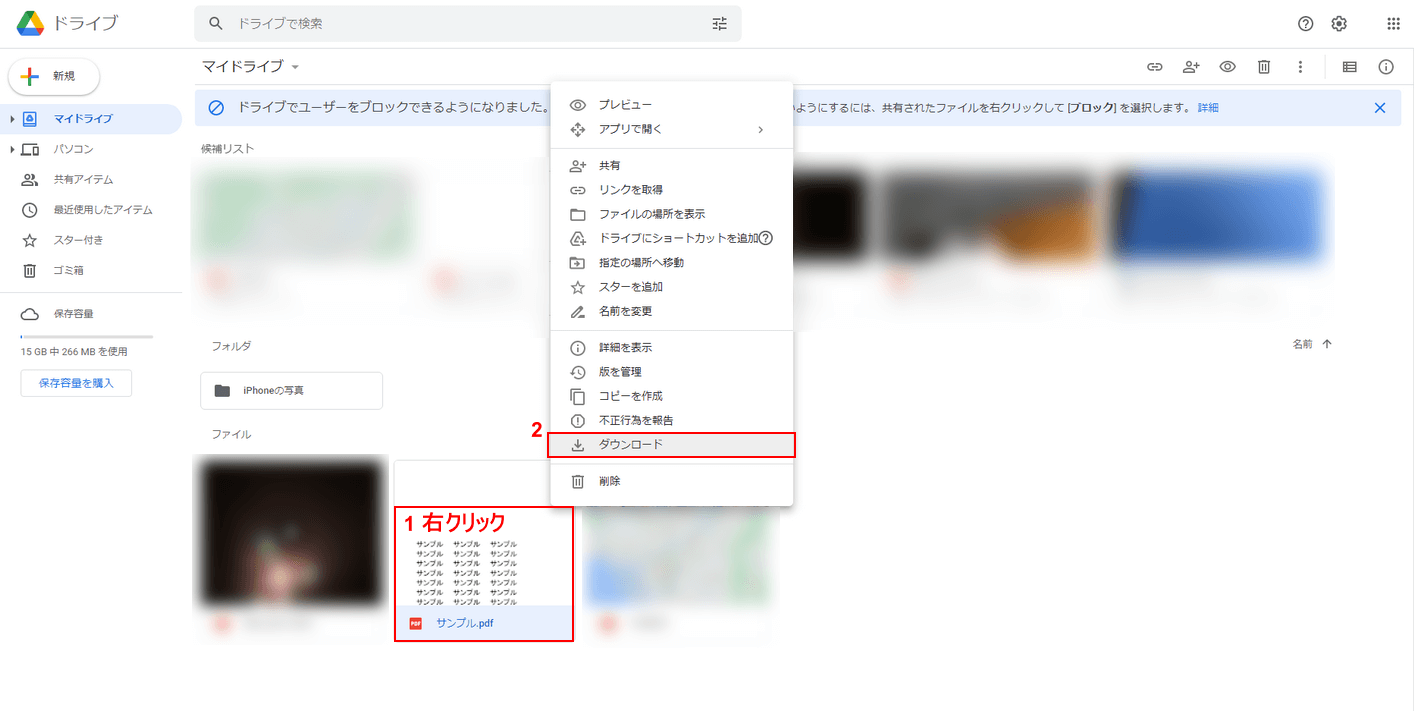
①「翻訳したいPDFファイル上」で右クリックし、②「ダウンロード」を選択します。
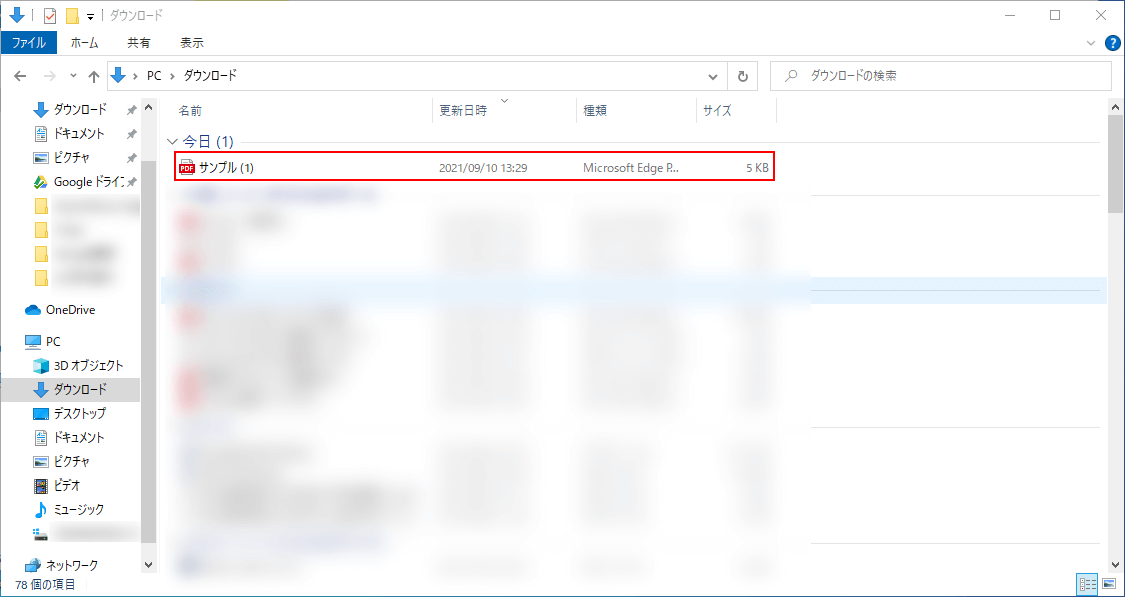
ダウンロードが完了しました。
上記した「Google 翻訳でPDFを翻訳する方法」を参照して、翻訳を行ってください。
論文をコピペしたときに改行を取り除く方法
Google 翻訳では、ドキュメントを翻訳できるため、論文を翻訳するのにも便利です。
ですが、PDFファイルなどの論文を翻訳すると、行末の改行があるため翻訳の精度が落ちてしまう難点があります。
改行を取り除けば問題はありませんが、何ページもある論文の改行を全て取り除くのは、大変な作業です。
下記の記事の「論文をGoogle 翻訳にかけてみる」では、行末の改行を取り除くサービスを紹介しています。
とっても簡単な操作方法ですので、Google 翻訳とあわせてお試しください。
翻訳された文書を保存
テキストをGoogle 翻訳で翻訳した場合は「保存済み」ボタンを利用できますが、ドキュメントを翻訳したときには「保存済み」ボタンなどは表示されません。
翻訳された文書を保存するには、どうしたらよいのでしょうか?
下記の記事では、使用しているPCに翻訳された文書を保存する方法についてご紹介しています。
「翻訳したドキュメントを保存する」を参照ください。
PDFがGoogle 翻訳できない場合
翻訳可能なファイルサイズ
現在、PDF形式のドキュメントは10MBまで翻訳が可能です。
Google 翻訳では、翻訳可能なファイルサイズを超えると、翻訳ができず真っ白な画面が表示されます。
10MBを超えるファイルサイズのドキュメントを翻訳する場合は、小分けにして翻訳にかけましょう。
下記の記事でも、ドキュメントが翻訳できない場合について説明をしています。
あわせてお読みになってください。